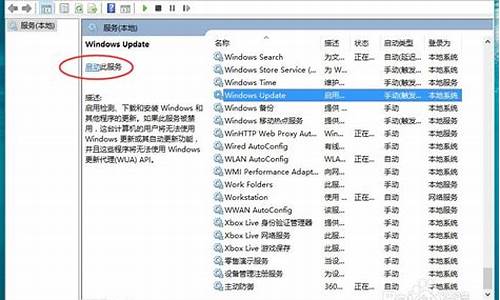怎样才能取消电脑系统更新-怎么关掉电脑系统更新
1.电脑正在自动更新系统,怎么取消或退出
2.电脑一打开就自己在更新windows10,怎么取消
3.电脑每次关机都需要更新怎么取消
4.电脑准备关机的时候提示“更新并关机”,怎样才能不更新就关机,最好以后都不更新
电脑正在自动更新系统,怎么取消或退出

按键盘的win+R,打开运行面板,如图所示。
接着我们在运行搜索栏中输入“services.msc”,点击确定,进入到搜索,如图所示。
在出来的界面中,我们找到“Windows update”,如图所示。
我们双击下Windows update,启动类型改变为禁用,如图所示。
电脑一打开就自己在更新windows10,怎么取消
解决电脑一打开就自己在更新windows10,怎么取消的步骤如下:
1.点击Win10系统的开始菜单,然后点击控制面板。
2.在控制面板里点击“系统和安全”。
3.在系统和安全对话框里点击“Windows更新”下的“启用或关闭自动更新”。
4.点击下拉菜单选择其中的“关闭自动更新”。
5.点击更改设置界面里的维护窗口期间将自动安装更新,打开自动维护,将允许预定维护在预定时间唤醒我的计算机前面的钩子去掉,然后点击确定。这样就解决了电脑一打开就自己在更新windows10,怎么取消的问题了。
电脑每次关机都需要更新怎么取消
1、在桌面左下角找到Windows图标,点击“设置”按钮。在弹开的设置对话框中,选择“系统和安全”。找到“Windows更新”。可以看一下重要更新这一栏的设置。不希望电脑自动更新,就选择“从不检查更新”。
2、点击“计算机”图标进入计算机,在菜单栏找到“系统属性”。在右侧下方找到“WindowsUpdate”。在右侧找到“更改设置”。在“重要更新”下选择“从不检查更新(不推荐)”选项即可。
3、点击右侧的“高级选项”。在“高级选项”中,找到“自动更新”选项,然后将其切换为“关闭”。这样,Windows10系统更新就被关闭了。
电脑准备关机的时候提示“更新并关机”,怎样才能不更新就关机,最好以后都不更新
可以参考以下方法拒绝关机前的更新
01? 用电源键关机
之所以会触发系统自动升级,其实是因为我们关机习惯用开机菜单上的关机命令。因此,只要改用电源键关机,就可以跳过电脑的自动更新了。
打开控制面板——电源选项,点击左侧列表中的“选择电源按钮的功能”;在“按电源按钮时”列表中选择“关机”选项,然后点击“保存修改”按钮,大功告成。
02清除分发文件夹
由于更新文件会被先行自动下载到系统的分发文件夹中,因此,要拒绝自动安装,首先禁止相关的分发服务项,再清除分发文件夹的内容,这样在关机时就无法执行自动升级了。
① 禁止相关的服务项。
搜索命令提示符,选择以管理员身份运行;然后依次执行下述停止文件分发服务的命令。
net stop wuauserv
net stop cryptSvc
net stop bits
net stop msiserver
②删除分发文件夹内容。在文件管理器中定位到分发文件夹“C:\Windows\SoftwareDistribution\Download”,全选该文件夹下的所有文件夹,然后按下Shift+Del组合键(或从功能面板选择永久删除命令),执行永久删除操作。
执行上述命令之后,由于分发文件已经不存在了,因此关机时就不会执行自动升级了。
如果后悔了想要恢复,依次用如下命令开启文件分发相关服务就好:
net start wuauserv
net start cryptSvc
net start bits
net start msiserver
声明:本站所有文章资源内容,如无特殊说明或标注,均为采集网络资源。如若本站内容侵犯了原著者的合法权益,可联系本站删除。